UltraEdit怎样连续选择文件?UltraEdit连续选择文件方法
发布时间:2022-11-23 10:26:28 作者:佚名  我要评论
我要评论
UltraEdit中文版是一款功能强大的文本编辑器,几乎可以满足你所有的工作需求。使用UltraEdit文本编辑器可以操作更多记事本所不能处理的工作,下面来看看在这里怎么连续选择文件吧
UltraEdit怎样连续选择文件呢?今天小编就来讲解UltraEdit连续选择文件教程,感兴趣的快跟小编一起来看看吧,希望能够帮助到大家呢。
UltraEdit连续选择文件方法

进行点击菜单中的已经安装好的,双击已经安装好的。

然后我们进入到了的该的界面UltraEdit已经打开的界面当中,进行需要的head选中到底部位置,进行选中一个第一个head

然后进行点击菜单中的编辑菜单。

接着我们点击了编辑菜单中之后,弹出了下拉菜单中选中为“连续选择”即可。

然后在body位置上进行点击选中。

最后我们可以看到的区域内容,就被选中完成了。

以上就是小编给大家带来的UltraEdit连续选择文件教程的全部内容,希望能够帮助到大家哦。
相关文章
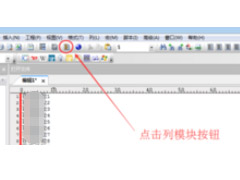 UltraEdit是一款功能强大且专业的文本/十六进制编辑器,是极具价值的文本编辑器、十六进制编辑器、HTML编辑器、PHP编辑器、Javascript编辑器、Perl 编辑器和程序编辑器,下2022-11-23
UltraEdit是一款功能强大且专业的文本/十六进制编辑器,是极具价值的文本编辑器、十六进制编辑器、HTML编辑器、PHP编辑器、Javascript编辑器、Perl 编辑器和程序编辑器,下2022-11-23
UltraEdit怎么设置网络浏览器?UltraEdit设置网络浏览器方法
UltraEdit是一套功能强大的文本编辑器,内建英文单字检查、C++及VB指令突显,可同时编辑多个文件,而且即使开启很大的文件速度也不会慢,那么大家知道在这里怎么去设置网络2022-10-09
UltraEdit怎么进行文字统计?UltraEdit进行文字统计方法
UltraEdit是一套功能强大的文本编辑器,可以编辑文本、十六进制、ASCII码,在这里大家还可以使用文字统计功能,下面来看看怎么操作吧2022-10-09
UltraEdit怎么使用高级查询? UltraEdit高级查询的使用技巧
UltraEdit怎么使用高级查询?UltraEdit代码很多,想要通过高级查询来查询,该怎么操作呢?下面我们就来看看UltraEdit高级查询的使用技巧,详细请看下文介绍2021-11-11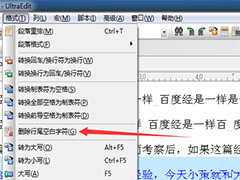
UltraEdit怎么快速删除代码中的空白字符? 删除行尾空白字符的技巧
UltraEdit怎么快速删除代码中的空白字符?UltraEdit代码尾行有空白字符,想要删除空白字符,该怎么操作呢?下面我们就来看看UltraEdit删除行尾空白字符的技巧2021-11-09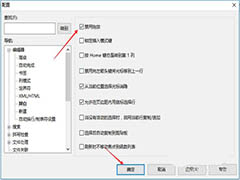
UltraEdit怎么禁止拖拽内容? UltraEdit设置禁用拖放的技巧
UltraEdit怎么禁止拖拽内容?UltraEdit中可以拖放内容,但是有时候会出现误操作的情况,想要禁止拖放,该怎么设置呢?下面我们就来看看UltraEdit设置禁用拖放的技巧,需要2021-04-15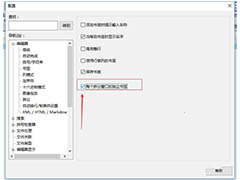 UltraEdit想要实现每个拆分窗口的独立书签,该怎么设置呢?下面我们就来看看详细的设置方法,需要的朋友可以参考下2021-04-15
UltraEdit想要实现每个拆分窗口的独立书签,该怎么设置呢?下面我们就来看看详细的设置方法,需要的朋友可以参考下2021-04-15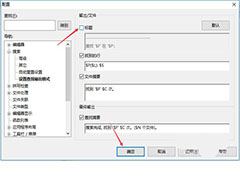
UltraEdit输出文件怎么不显示标题? UltraEdit关闭标题的技巧
UltraEdit输出文件怎么不显示标题?UltraEdit中文件导出的时候,不想要显示标题,该怎么去掉标题呢?下面我们就来看看UltraEdit关闭标题的技巧,需要的朋友可以参考下2021-04-12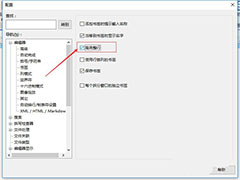
UltraEdit代码怎么设置高亮整行? UltraEdit高亮整行的技巧
UltraEdit代码怎么设置高亮整行?UltraEdit处理代码的时候,想要高亮整行,该怎么设置呢?下面我们就来看看UltraEdit高亮整行的技巧,需要的朋友可以参考下2021-04-12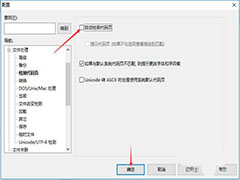
UltraEdit怎么禁止自动检测代码页? UltraEdit关闭自动检测代码页
UltraEdit怎么禁止自动检测代码页?UltraEdit中想要关闭自动检测代码页,该怎么关闭这个功能,下面我们就来看看UltraEdit自动检测代码页关闭方法,需要的朋友可以参考下2021-04-12



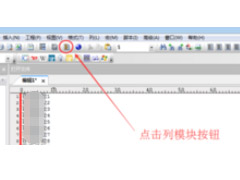



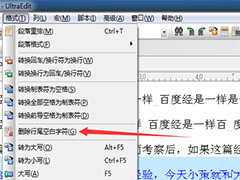
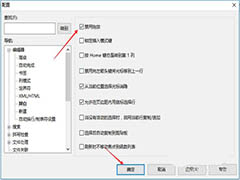
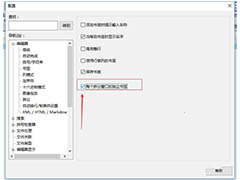
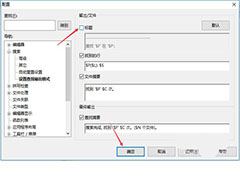
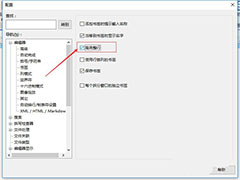
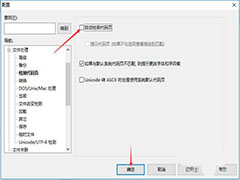
最新评论